管理者の登録した報告書書式が1件の場合、報告書画面が表示されます。手順3へ進んでください。
報告書を登録する
活動一覧画面からも、報告書を登録できます。
step1 活動一覧画面を表示し、報告書を登録する日付の鉛筆アイコンをクリックします。
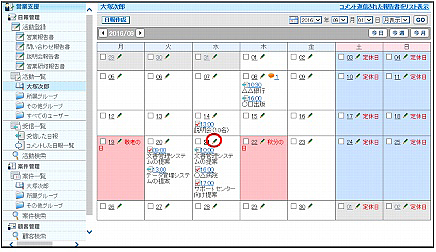
※活動一覧画面の表示方法→「報告書を閲覧する」
| 前月の報告書を表示します。 | |
| 翌月の報告書を表示します。 | |
| 今日 | 今日の報告書を表示します。 |
| 今週 | 今週の報告書を表示します。 |
| 今月 | 今月の報告書を表示します。 |
報告書選択画面が表示されます。
注意
step2 登録する報告書をクリックします。
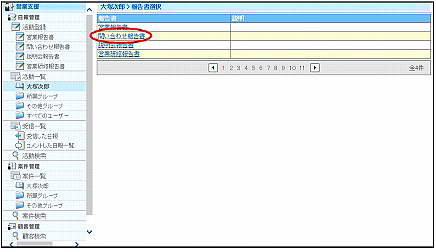
| 前のページを表示します。 | |
| 次のページを表示します。 | |
| 数字 | 該当のページを表示します。 |
報告書画面が表示されます。
step3 必要事項を入力し、「登録」ボタンをクリックします。
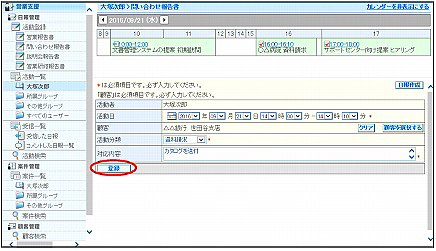
※入力項目について→「報告書を登録する」
※入力必須項目には「*」のマークが項目の右側に表示されます。入力必須項目に内容が入力されていないと、登録できません。
注意登録できない
管理者が報告書の登録・変更・削除期限を設定している場合、設定期限よりも過去の日付を指定して登録することはできません。
正常に登録されると、次手順のような画面が表示されます。
step4 「OK」ボタンをクリックします。
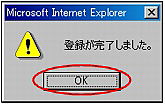
報告書が登録されます。
※活動一覧画面に戻る場合は、「活動一覧」下のユーザー名をクリックしてください。